之前也为大家分享过更换 iPhone 软件图标的方法:iOS 14 桌面美化、更换 APP 图标方法!但需要一个一个地去换,比较麻烦,而今天给大家分享的这个方法更换非常简单方便。

首先,到 APP Store 搜索下载molokoAPP ,该软件支持iOS 13.0 以上系统使用。
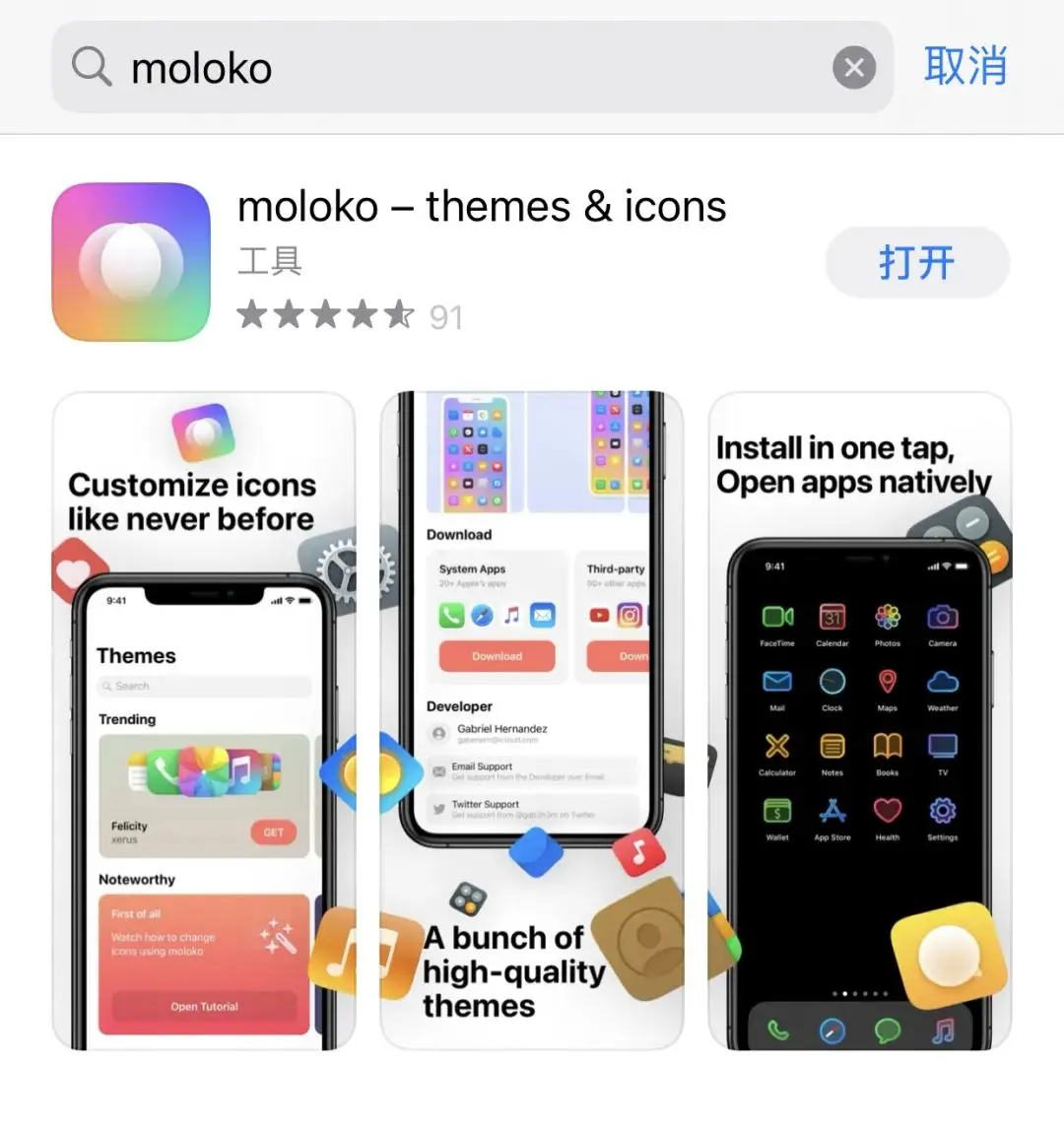
另外需要注意,由于该软件的服务器是国外的,所以大家打开界面加载时间会比较长,建议大家可以使用加速器软件进行加速,例如腾讯家的腾讯加速器,如下,选择全部游戏 - 外服 - 外服通用加速,进行加速。
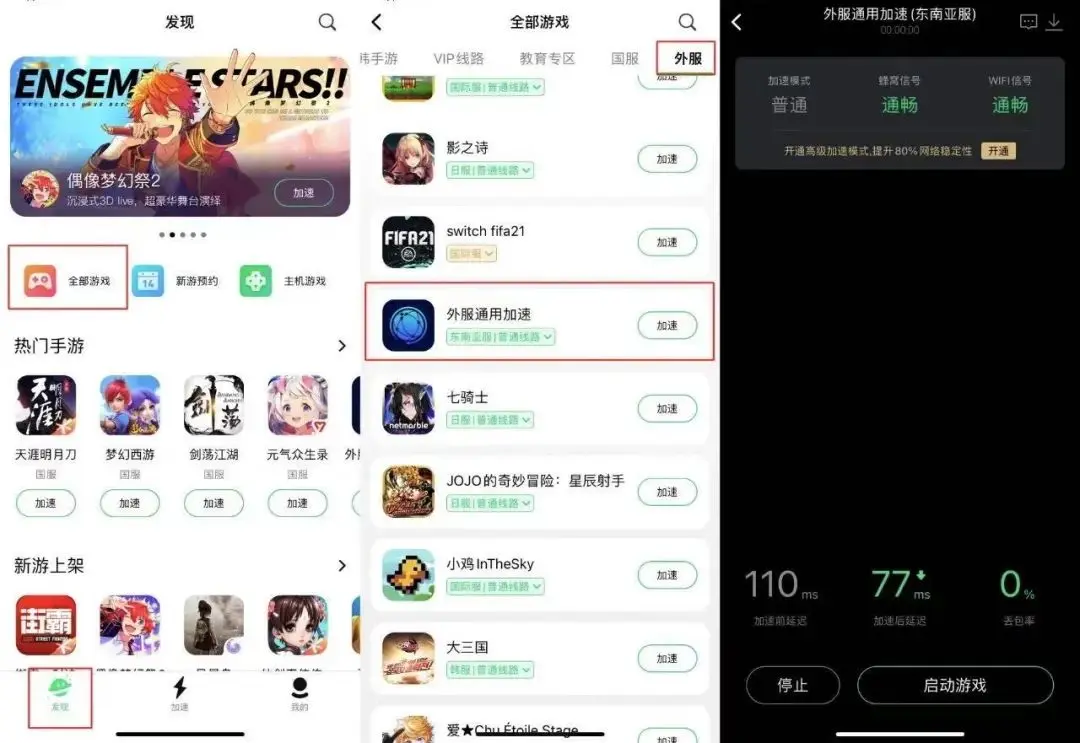
开启加速器后,打开界面很快就加载出来了,目前 APP 内有 40 多多种主题可以选择,都可以随意更换,选择一种自己喜欢的。
例如小编选择的这个黑暗风,点击GET,再点击Download,将调整到 Safari 浏览器,会提示下载该主题的描述文件。
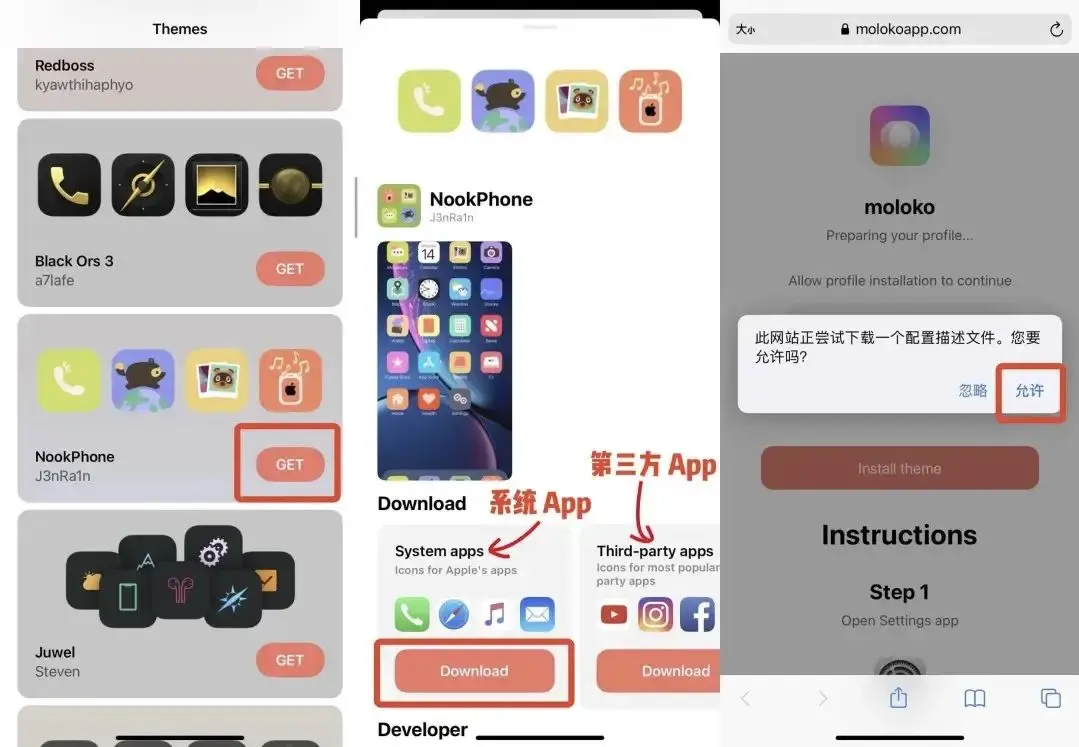
点击 允许 即可,然后到【设置】-【通用】-【描述文件】中安装描述文件。
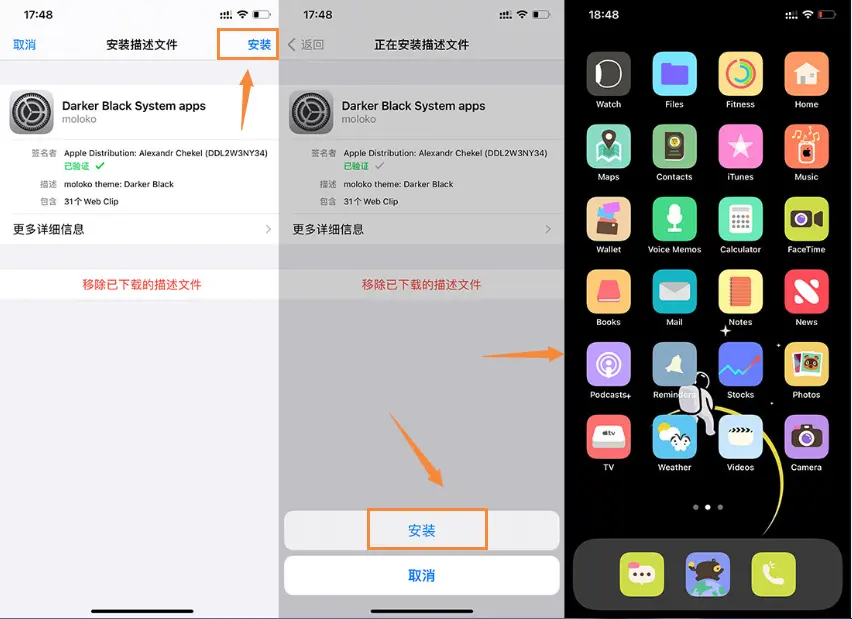
再返回桌面就可以看到,桌面上出现了 30+ 个新图标,因为新生成的图标,本质上是一个网页书签,故并不会覆盖原本的 app,系统自带的软件也同样在桌面。
如果想删除这些图标的话,只需要到【设置】-【通用】-【描述文件】中,将刚刚安装的描述文件移除即可。
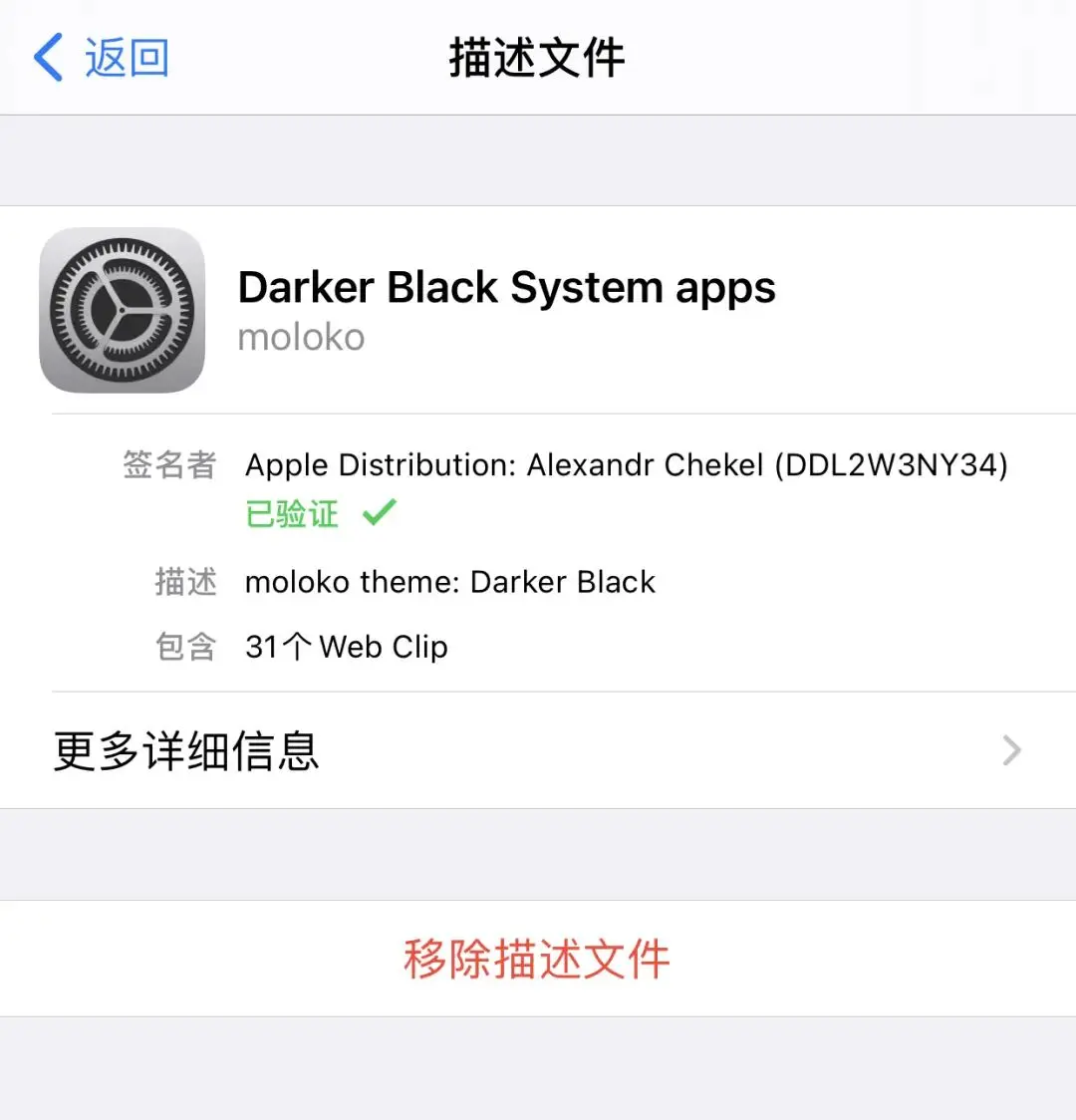
最后可以将系统原本的 APP 隐藏起来,iOS 14 用户可以将 App 从主屏幕移除,如需将原图标添加回桌面,在「App 资源库」将其拖回桌面即可。
这个原理与利用快捷指令更换的道理基本一样。但这个软件可一键批量换图标,比较方便,但也有缺点,就是新图标名称以英文呈现,而且不可改,可以接受的小伙伴可以试试。
转载请超链接注明:头条资讯 » iPhone 一键更换 APP 图标主题方法,无需越狱!
免责声明
:非本网注明原创的信息,皆为程序自动获取互联网,目的在于传递更多信息,并不代表本网赞同其观点和对其真实性负责;如此页面有侵犯到您的权益,请给站长发送邮件,并提供相关证明(版权证明、身份证正反面、侵权链接),站长将在收到邮件24小时内删除。